
Легче, чем когда-либо быстро общаться с друзьями, семьей или коллегами, благодаря Microsoft Teams чат Встроенный в Windows 11 и доступ через кнопку «Чат» на панели задач. Вот как настроить его и начать в чате.
Процесс установки
Начать работу с Teams Chat, нажмите на Значок чата (который похож на фиолетовый пузырь слова) в вашей панели задач Windows 11. если ты Не вижу этого там , проверьте настройки и GT; Персонализация и GT; TaskBar & GT; Предметы панели задач и переверните коммутатор рядом с «чатом» на «на».
Примечание: По состоянию на начало августа 2021 года Microsoft в настоящее время тестирует общение команд с определенной группой инсайдеров Windows. Вы можете не увидеть его в вашей установке Windows 11, пока не достигнет широкого выпуска.

После нажатия кнопки чата появится небольшое окно. Использовать команды в чате в Windows 11, вы и все, что вы хотите поговорить, должны иметь Microsoft Account Отказ Если вы еще не зарегистрированы в команды, вы увидите кнопку «Начнитесь» в всплывающем окне. Нажмите на нее.
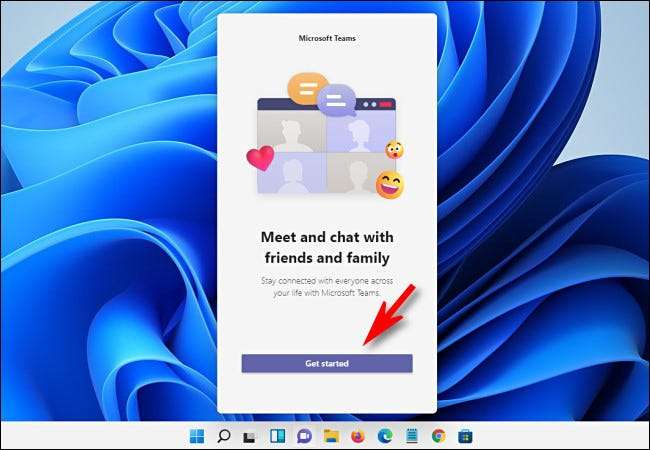
После нажатия кнопки «Начать работу», приложение Microsoft Teams откроется, и он будет направлять вас через процесс соединения учетной записи Microsoft для команд или создания учетной записи, если у вас его еще нет.
Будьте в курсе, что вам нужно будет связать сотовый телефон к учетной записи команд, чтобы использовать его. Если вам не удобно, используя свой личный номер мобильного телефона, вы можете Получите бесплатный номер текстовых сообщений из Google Voice Отказ Надеюсь, Microsoft изменит это требование в будущем.
На последней странице настройки у вас будет шанс ввести имя, которое вы хотели бы использовать в Teams Chat. Когда вы все настроете, нажмите «Пойдем».

После этого вы можете закрыть главные командные окна и доступ к командам доступа через кнопку чата в своей панели задач, если вы предпочитаете. Впереди, мы будем покрывать этот быстрый всплывающий интерфейс кнопки чата, поскольку он уникален для Windows 11.
СВЯЗАННЫЕ С: Вот как работает команда Windows 11
Начать разговор
Чтобы начать чат с кем-то, откройте окно Chat Chats (нажав кнопку чата на панели задач) и нажмите «Чат».

В окне «New Chat», который открывается, нажмите поле «To:» вблизи верхней части и введите имя, адрес электронной почты или телефона человека, с которым вы хотите пообщаться. Команды будут искать человека, но им нужно иметь учетную запись Microsoft, которая связана с командами, чтобы появиться.
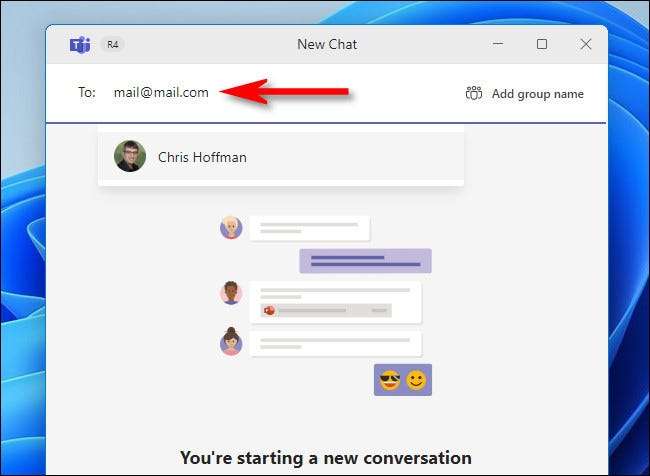
Если Teams Chat находит совпадение, нажмите имя человека. Если вы хотите добавить больше людей в чат, введите их имена по одному в коробку «To :) рядом с именем.
Чтобы начать общение, нажмите «Введите новое сообщение» в поле «Введите новое сообщение» и введите то, что вы хотите сказать, используя клавиатуру. Когда вы готовы отправить сообщение, нажмите Enter или нажмите кнопку «Небольшой бумажный самолет».
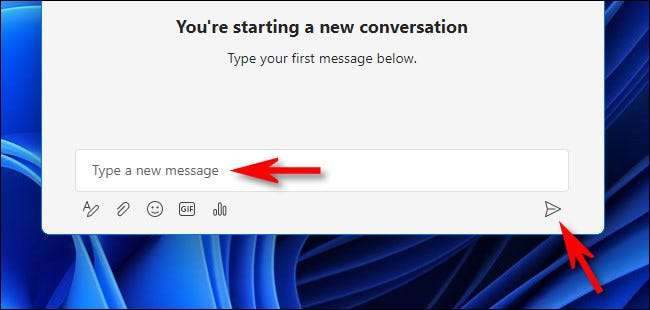
Как только вы отправите первое сообщение, вы увидите его на правой стороне окна чата. Сообщения других участников чата появятся в коробках на левой стороне окна.
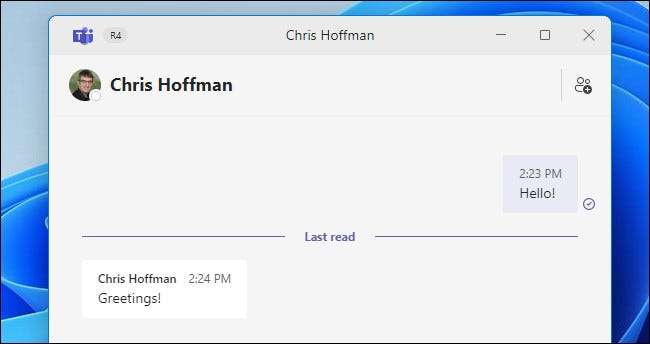
Во время чата вы можете использовать небольшую панель инструментов в нижнем левом углу окна для выполнения специальных задач. Вот что они делают слева направо:
- Формат (карандаш с значком «A»): Это позволяет вам изменить цвет, размер или стиль текста, который вы отправляете в ваши сообщения.
- Прикреплять файлы (значок скрепки): Это позволяет прикреплять файлы, которые будут отправлены другим участникам чата.
- Emoji (значок смайлик): Это вызывает emoji. Выбор поле для отправки Emoji людям в чате.
- GIPHY («GIF» значок): Нажатие на кнопку «Это открывает анимированное окно выбора GIF», питающееся службой GIPHY. Это полезно для отправки игривых изображений или реакций мем.
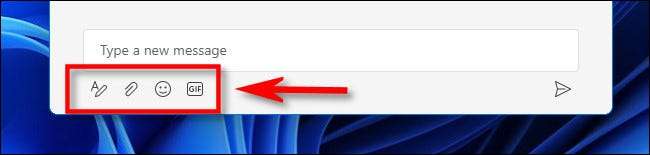
Когда вы закончите общение, просто закройте окно чата, и разговор будет сохранен для вас, чтобы продолжить позже. Вы можете иметь столько одновременных чатов, которые происходят, когда вы хотите, и каждый будет перечислен при нажатии значка чата в своей панели задач.
Перед полным выпуском Windows 11 Microsoft добавит возможности Video и Audio Calling To Teams Chat. Чтобы использовать тех, вы нажмете видео (значок камеры) или аудио (телефонные приемника) иконы рядом с именем человека.

После этого вы будете подключены к человеку, используя веб-камеру или гарнитуру, только щелкает только от панели задач Windows 11. Довольно удобно!
Продолжайте чат в приложении Full Teams для получения дополнительных функций
Одна из самых лишских вещей о кнопке чата в панели задач Windows 11 состоит в том, что с ним вы только два щелкает от открытия полного Microsoft Teams приложение в любое время. Если вы хотите забрать свои разговоры в более широком окне, нажмите «Откройте команды Microsoft» в нижней части всплывающего окна кнопки чата.

После того, как окно команд открывается, вы можете использовать расширенные функции, такие как календарь для планирования сотрудничества, или вы можете добавлять вкладки с такими функциями, как список задач, чтобы помочь команде на пути к группе чата. Удачи, и счастлив в чате!
СВЯЗАННЫЕ С: Что такое команда Microsoft, и это правильно для моего бизнеса?






